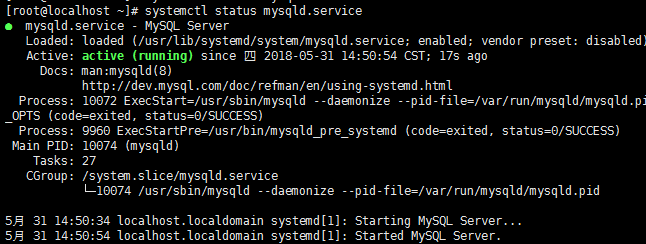CentOS7下部署Django项目详细操作步骤
前记:购买腾讯云服务器,配置自选,当然新用户免费体验半个月,我选择的系统是centos7系统版本,
接下来我们来看整个配置项目流程。
部署是基于:centos7+nginx+uwsgi+python3+django 之上做的
1,详细步骤(下面步骤都是ROOT权限执行):
一、更新系统软件包
yum update -y
二、安装软件管理包和可能使用的依赖
yum -y groupinstall "Development tools" yum install openssl-devel bzip2-devel expat-devel gdbm-devel readline-devel sqlite-devel
三、下载Pyhton3到/usr/local 目录
wget https://www.python.org/ftp/python/3.6.3/Python-3.6.3.tgz
解压
tar -zxvf Python-3.6.3.tgz
cd Python-3.6.3
编译安装到指定路径
./configure --prefix=/usr/local/python3
/usr/local/python3 路径可以自己指定,自己记着就行,下边要用到。
安装python3
make make install
安装完成之后 建立软链接 添加变量 方便在终端中直接使用python3
ln -s /usr/local/python3/bin/python3.6 /usr/bin/python3
Python3安装完成之后pip3也一块安装完成,不需要再单独安装
一样建立软链接
ln -s /usr/local/python3/bin/pip3.6 /usr/bin/pip3
四、查看Python3和pip3安装情况
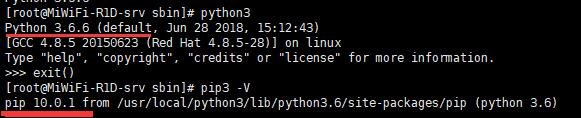
五、安装virtualenv ,建议大家都安装一个virtualenv,方便不同版本项目管理。
pip3 install virtualenv
建立软链接
ln -s /usr/local/python3/bin/virtualenv /usr/bin/virtualenv
安装成功在根目录下建立两个文件夹,主要用于存放env和网站文件的。(个人习惯,其它人可根据自己的实际情况处理)
mkdir -p /data/env
mkdir -p /data/wwwroot
六、切换到/data/env/下,创建指定版本的虚拟环境。
virtualenv --python=/usr/bin/python3 pyweb
然后进入/data/env/pyweb/bin
启动虚拟环境:
source activate

留意我标记的位置,出现(pyweb),说明是成功进入虚拟环境。
CentOS7安装MySQL(完整版)
1 下载并安装MySQL官方的 Yum Repository
wget -i -c http://dev.mysql.com/get/mysql57-community-release-el7-10.noarch.rpm
2, 使用上面的命令就直接下载了安装用的Yum Repository,大概25KB的样子,然后就可以直接yum安装了。
yum -y install mysql57-community-release-el7-10.noarch.rpm
3,安装MySQL服务器
yum -y install mysql-community-server
4, MySQL数据库设置
首先启动MySQL
systemctl start mysqld.service
查看MySQL运行状态,运行状态如图:
systemctl status mysqld.service
此时MySQL已经开始正常运行,不过要想进入MySQL还得先找出此时root用户的密码,通过如下命令可以在日志文件中找出密码:
grep "password" /var/log/mysqld.log

如下命令进入数据库:
mysql -uroot -p
输入初始密码(是上面图片最后面的 no;e!5>>alfg),此时不能做任何事情,因为MySQL默认必须修改密码之后才能操作数据库:
ALTER USER 'root'@'localhost' IDENTIFIED BY 'new password';
其中‘new password’替换成你要设置的密码,注意:密码设置必须要大小写字母数字和特殊符号(,/';:等),不然不能配置成功
开启mysql的远程访问
执行以下命令开启远程访问限制(注意:下面命令开启的IP是 192.168.0.1,如要开启所有的,用%代替IP):
grant all privileges on *.* to 'root'@'192.168.0.1' identified by 'password' with grant option;
然后再输入下面两行命令
mysql> flush privileges;
mysql> exit
然后在windows远程测试(也可以用可视化第三方navcat等)
mysql -h 148.70.75.219 -P 3306 -uroot -p
redis安装
下载安装包
wget http://download.redis.io/releases/redis-4.0.2.tar.gz
解压安装包并安装
tar xzf redis-4.0.2.tar.gz
cd redis-4.0.2
make
make install
redis 的很多设置例如:设置密码,远程访问,持久化等,请移驾 点击 跳转。
最后开始进行项目配置
1,安装uwsgi
pip install uwsgi
2,配置uwsgi,在项目根目录下(manage.py同层目录),新建uwsgi.ini
# mysite_uwsgi.ini file [uwsgi] # Django-related settings # 项目根目录的路径 chdir = /data/wwwroot/wtp_02 # Django's wsgi file #wsgi-file = demo01/wsgi.py module = wtp_02.wsgi:application # uwsgi服务器的角色 master = true # 进程7数 processes=4 # 线程数 threads=2 # 存放进程编号的文件 pidfile= uwsgi.pid # the socket (use the full path to be safe socket=:8082 #http = 127.0.0.1:8002 #stats = 127.0.0.1:9191 # ... with appropriate permissions - may be needed #chmod-socket = 664 # clear environment on exit vacuum = true # 日志文件,因为uwsgi可以脱离终端在后台运行,日志看不见。我们以前的runserver是依赖终端的 daemonize=uwsgi.log # 虚拟环境的目录 pythonpath = /data/env/pyweb
然后启动uwsgi
uwsgi -i uwsgi.ini # 启动
uwsgi --stop uwsgi.pid # 停止
我们查下是否启动成功

通过查询日志,成功运行,证明配置没有问题
配置项目静态文件
修改你的dango setting.py
DEBUG = False ALLOWED_HOSTS = ['*']
STATIC_ROOT = os.path.join(BASE_DIR,'static') #静态文件收集 配置路径且将 STATICFILES_DIRS 注释
然后收集你项目里的所有静态文件,
python manage.py collectstatic
3,安装nginx
切进 该 /usr/local/ 目录下,执行下面命令
wget http://nginx.org/download/nginx-1.13.7.tar.gz
下载完成后,执行解压命令:
tar -zxvf nginx-1.13.7.tar.gz
进入解压后的nginx-1.13.7文件夹,依次执行以下命令:
./configure make make install
nginx一般默认安装好的路径为/usr/local/nginx
在/usr/local/nginx/conf/中先备份一下nginx.conf文件,以防意外。
cp nginx.conf nginx.conf.bak
然后打开nginx.conf,把原来的内容删除,直接加入以下内容:
user root; worker_processes 1; # ##error_log logs/error.log; ##error_log logs/error.log notice; ##error_log logs/error.log info; # ##pid logs/nginx.pid; # # events { worker_connections 1024; } # # http { include mime.types; default_type application/octet-stream; sendfile on; keepalive_timeout 65; upstream django { #django项目的端口号 和uwsgi里面的端口号保存一致 server 127.0.0.1:8082; # for a web port socket (we'll use this first) } # configuration of the server server { # nginx服务的端口号 不用修改 listen 8001; # the domain name it will serve for # 这里可以填写你的ip地址或者域名 server_name 148.70.75.219; charset utf-8; gzip on; gzip_disable "msie6"; gzip_proxied any; gzip_min_length 1k; gzip_comp_level 4; gzip_types text/plain text/css application/json application/x-javascript text/javascript text/xml image/jpeg image/png image/gif; # max upload size client_max_body_size 75M; # adjust to taste # Django media #location /media { # alias /home/x/work/liebiao/lbpro/media; # 指向django的media目录 #} location /static { alias /home/x/work/liebiao/lbpro/static; # 指向django的static目录 } # Finally, send all non-media requests to the Django server. location / { uwsgi_pass django; include uwsgi_params; # the uwsgi_params file you installed } } }
配置完成后,启动nginx
/usr/local/nginx/sbin/nginx -c /usr/local/nginx/conf/nginx.conf #启动nginx ./nginx -s reload #重启nginx/当然stop是停止 (/usr/local/nginx/sbin下)
./nginx #启动nginx
查询是否启动成功

lsof -i:8000 查端口占用 ps -ef|grep nginx 查端口号 pkill -9 nginx 强制停止运行
现在打开浏览器即可进行访问。

当然,在实际的开发过程中,经常会碰到服务器需要部署多个项目,我们只需要把 nginx.conf 配置文件稍微修改即可
#user root; #worker_processes 1; events { worker_connections 1024; } http { include mime.types; default_type application/octet-stream; sendfile on; keepalive_timeout 65; gzip on; server { listen #监听端口号; server_name #你的服务器ip; location / { # 将nginx所有请求转到uwsgi include uwsgi_params; # uwsgi的ip与端口 uwsgi_pass 127.0.0.1:8082; } #location /static { # 静态文件目录 # alias /home/XXXXX(静态文件目录); # } error_page 500 502 503 504 /50x.html; location = /50x.html { root html; } } server { listen # 监听端口号; server_name # 你的服务器ip; client_max_body_size 75M; # adjust to taste location / { # 将nginx所有请求转到uwsgi include uwsgi_params; # uwsgi的ip与端口 uwsgi_pass 127.0.0.1:8100; } location /static { # 静态文件目录 alias /data/wwwroot/wtp_upload_video/static; } error_page 500 502 503 504 /50x.html; location = /50x.html { root html; } } }
# 标红的是上面要修改的地方,